Das Handy am PC benutzen – das kann wirklich einiges vereinfachen. Ist euer Handyspeicher beispielsweise voll, könnt ihr Daten auf euren Computer kopieren. Ihr entlastet so aber nicht nur den Datenspeicher eures Handys, sondern habt auch eine zusätzliche Absicherung.
Wie ihr euer Smartphone mit dem Computer verbinden könnt, erfahrt ihr hier.
Das Handy am PC benutzen
Möglichkeiten, auf euer Handy am PC zuzugreifen, gibt es mittlerweile viele. Die wichtigste Frage sollte daher zuerst sein, welche Funktionen eures Smartphones ihr am Computer nutzen wollt. Wozu braucht ihr eine Verbindung vom Handys zum PC und auf welche Daten oder Anwendungen wollt ihr dabei überhaupt zugreifen?
Vorneweg: In diesem Blogpost zeigen wir euch, wie ihr euren PC mit einem Smartphone verknüpfen und so vor allem auf die Dateien und andere Daten des Handys zugreifen könnt. Durch die Verbindung eures PCs oder Notebooks mit dem Handy könnt ihr zudem einige zentrale Anwendungen nutzen. Hierbei kann das Handy entweder mit dem PC über ein Kabel (zum Beispiel ein USB-Kabel) oder drahtlos (zum Beispiel per Bluetooth) verbunden werden. Beide Möglichkeiten bieten verschiedene Vorteile.
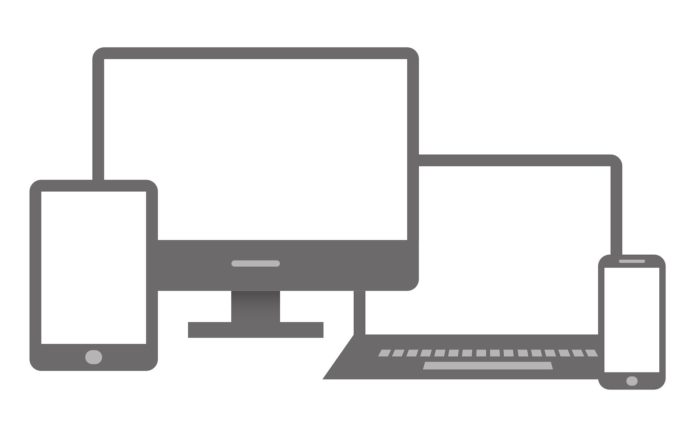
Für die Bewerkstelligung des heutigen Alltags ist es nahezu unabdingbar, dass die verschiedenen Geräte wie Smartphone, Tablet, PC und Notebook miteinander verbunden sind. Bild: Pixabay
Exkurs: Handy-Anwendungen am PC nutzen
Für die Nutzung von Smartphone-Only-Apps am PC haben sich Handy-Emulatoren etabliert, die ein komplett neues Handy am Computer simulieren. Wolltet ihr eure liebsten Handygames schon immer am PC spielen oder möchtet ihr vom Computer aus Fotos bei Instagram hochladen?
In diesen Fällen bietet es sich an, einen Handy Emulator einzurichten. Viele Anwendungen sind auch vom Handy mit dem Computer verknüpfbar, so könnt ihr WhatsApp beispielweise in euren Computer-Browser einbinden oder Telegram downloaden. Eine solche Verknüpfung bietet sich vor allem dann an, wenn ihr lieber am PC auf Nachrichten antwortet. Gerade dann, wenn ihr längere und fehlerfreie Nachrichten schreiben wollt oder müsst, bietet es sich an, das am Computer zu erledigen. Mit SwiftKey könnt ihr allerdings auch am Handy schnell und gut tippen.
Das Handy über Kabel mit dem PC verbinden
Aber zurück zum eigentlichen Thema: Die Verknüpfung von PC mit Handy zur Datenübertragung wird traditionell entweder über Kabelverbindung oder kabellos über Bluetooth vollzogen. Die sowohl bekannteste als auch einfachste Methode ist hierbei die Verwendung eines Kabels. Welches Verbindungsstück ihr für den Anschluss eures Handys an den Computer, Notebook oder Mac verwendet, hängt von eurem Endgerät ab.
Während nahezu alle Android-Handys mit einem Micro-zu-USB-Kabel an euren Computer angeschlossen werden können, benötigen iPhones ein Lightning-Kabel. Beim Kauf von Handys erhaltet ihr diese Kabel aber normalerweise dazu. Gelegentlich müssen beim erstmaligen Verbinden Treiber installiert oder Bestätigungen zur Verbindung gegeben werden. Aber sehen wir uns das Ganze einfach einmal Schritt für Schritt an:
Die Verbindung vom Handy auf den PC über ein Kabel
Verbindet das Lightning- oder Micro-USB-Kabel, um Daten von eurem Handy über ein Kabel auf euren PC zu übertragen, mit eurem Handy sowie mit dem Computer oder Mac. Entweder erkennt euer PC das Handy sofort oder ihr müsst zuerst die passenden Treiber installieren. Wählt, sobald das Smartphone erkannt wird, die Benachrichtigung „USB zum Aufladen. Für weitere Optionen tippen“ aus und klickt die Option „Dateiübertragung“ oder „Mediengerät“ („MTP“) an.
Am Monitor des PCs sollte sich ein Auswahlfenster öffnen. Um die Dateien anzuzeigen, klickt ihr einfach „Ordner öffnen“. Sollte nichts passieren, könnt ihr versuchen, vom Arbeitsplatz aus den Wechseldatenträger auszuwählen. Um das Handy mit PC zu verbinden, muss man jetzt in die Ordnerstruktur des Smartphones und nur noch den Ordner „Intern“, „Interner Speicher“ oder „Phone“ finden. Nutzt ihr mit eurem Handy eine zusätzliche SD-Karte, sollte sie ebenfalls, parallel zum Handy gelistet sein.

Gerade an Orten, an denen man kein entsprechendes Kabel parat hat, bietet es sich an, Notebook und Smartphone über Bluetooth zu verbinden. Bild: Pixabay
Das Handy kabellos mit dem PC verbinden
Fallbeispiel: Gerade seid ihr noch sorglos im Urlaub unterwegs, da stellt ihr erschrocken fest, dass euer Handyspeicher voll ist. Gut, dass ihr euer Handy mit dem Notebook verbinden und alle Fotos einfach rüberkopieren könnt. Doch in eurer Ferienwohnung angekommen merkt ihr, dass ihr kein passendes Kabel mitgenommen habt.
Ihr könnt aber zum Glück eine kabellose Verbindung zwischen eurem Smartphone und eurem Notebook über Bluetooth herstellen. Und so einfach geht das:
- Öffnet am Smartphone das Menü „Einstellungen“.
- Aktiviert Bluetooth im Bereich „Verbindungen“.
- Öffnet am PC in der Taskleiste den Bereich „Einstellungen“ und wählt „Geräte“ aus.
- Klickt auf den Menüpunkt „Bluetooth- oder anderes Gerät hinzufügen“ und wählt euer Handy aus. Klickt auf „Verbinden“.
- Wählt jetzt noch die Datei aus, die ihr senden möchtet, und drückt „Senden“ beziehungsweise „Teilen“.
Wie ihr seht, gibt es keinen Grund zur Panik. Ihr könnt auch ohne ein passendes Kabel problemlos eure Daten auf den PC übertragen.
Weitere Möglichkeiten und Hilfestellungen
Eine weitere Möglichkeit, die Daten von eurem Handy auf den PC zu bekommen, ist die von Microsoft für Windows 10 konzipierte Anwendung „Ihr Smartphone“. Hiermit lassen sich nicht nur einfach Daten übertragen, sondern neuerdings sogar Telefonate führen. Die Anwendung ist auf allen neueren Windows-10-Computern regulär installiert. Über sie könnt ihr euren PC in wenigen Schritten mit eurem Android-Handy und in ein paar Schritten mehr auch mit eurem iPhone verbinden.
Habt ihr zu diesem Themenfeld noch weitere Fragen, stellt diese gern in den Kommentaren. Lest in unserem Blog, was ihr tun könnt, wenn euer PC euer Handy nicht mehr erkennt.
Solltet ihr eine weiterführende Beratung oder sonstige Hilfe bei der Umsetzung einer Datenübertragung benötigen, steht euch der PC-SPEZIALIST in eurer Nähe zur Verfügung. Mit der Datensicherung vom Handy auf eine externe Festplatte oder den PC stellt er sicher, dass ihr keine wichtigen Daten verliert. Zum Service-Festpreis für 149 Euro sichert er alle gewünschten Daten auf einen passenden Backup-Speicher.


Hallo,
ich versuche von meinem PC aus an meine Daten im Handy mit dem USB-Kabel zu kommen. Der PC scheint das Handy zu erkennen, aber es wird hartnäckig behauptet, dass keine Inhalte darin seien – was überhaupt nicht sein kann. Der Grund meiner Aktion ist, dass das Handy keine Bedienung über das Display mehr zulässt, weil es nichts mehr anzeigt
Hallo Jörg!
Der PC kann die Daten, die auf dem Handy gespeichert sind, nur anzeigen, wenn Sie die Bildschirmsperre ausgeschaltet haben. Wenn Ihr Display kaputt ist oder das Handy absolut gar nichts mehr von sich gibt, bekommen Sie Ihre Daten nur wieder, wenn Sie sie im Handy auf einer SD-Karte gespeichert haben. Die Karte, wenn Ihr Handy einen solchen Steckplatz hat, können Sie in dem Fall entnehmen und mittels eines SD-Kartenlesers auf Ihren PC übertragen.
Andernfalls hilft nur noch die Datenrettung beim Profi. Wenden Sie sich dafür an Ihren PC-SPEZIALIST vor Ort und lassen Sie sich beraten.
Viele Grüße
Ihr PC-SPEZIALIST-Team